Примечание
Для доступа к этой странице требуется авторизация. Вы можете попробовать войти или изменить каталоги.
Для доступа к этой странице требуется авторизация. Вы можете попробовать изменить каталоги.
В этой статье приведено руководство по настройке Azure Synapse Link для База данных SQL Azure с сетевой безопасностью. Прежде чем приступить к работе, необходимо знать, как создать и запустить Azure Synapse Link для базы данных Azure SQL из Начало работы с Azure Synapse Link для базы данных Azure SQL.
Создание виртуальной сети управляемой рабочей области без кражи данных
В этом разделе описано, как создать рабочую область Azure Synapse с поддержкой управляемой виртуальной сети. Для управляемой виртуальной сети выберите "Включить" и для разрешения исходящего трафика данных только для утвержденных целевых объектов вы выберете "Нет". Общие сведения см. в статье об управляемой виртуальной сети Azure Synapse Analytics.
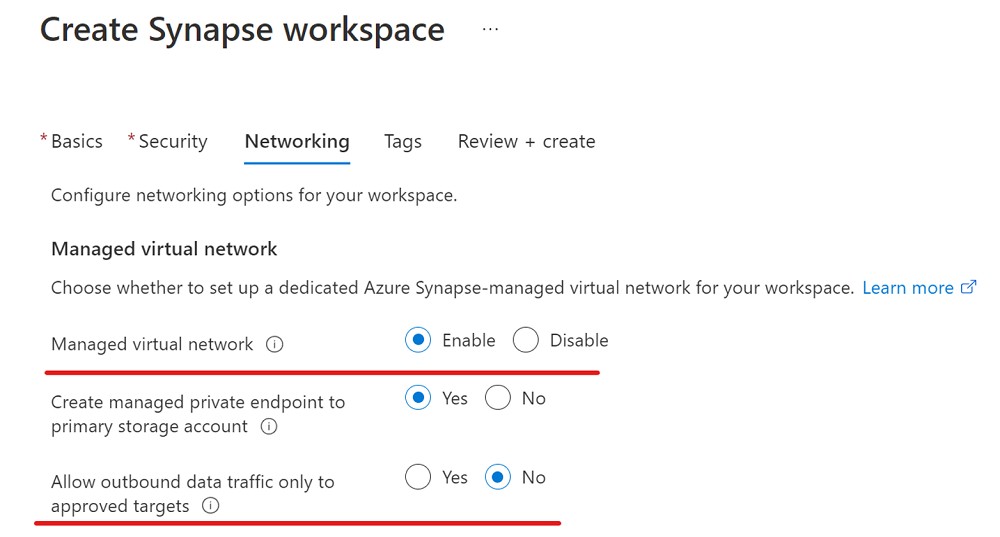
Войдите на портал Azure.
Перейдите в рабочую область Azure Synapse, выберите Сетевое взаимодействие, а затем установите флажок Разрешить Azure Synapse Link для Базы данных SQL Azure обходить правила брандмауэра.
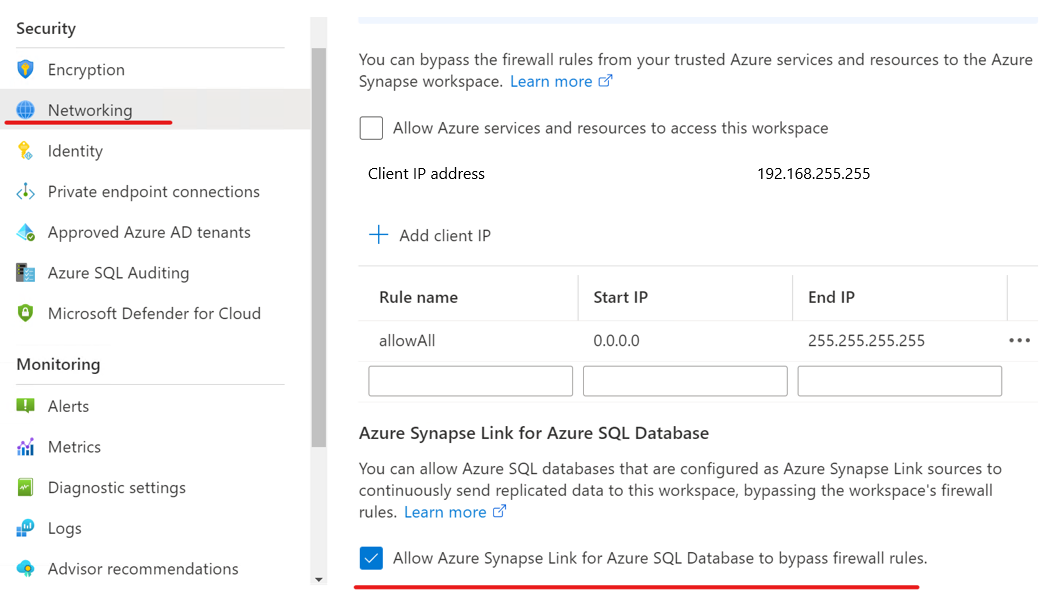
Откройте Synapse Studio, перейдите в раздел "Управление", выберите среды выполнения интеграции и выберите AutoResolvingIntegrationRuntime.
Во всплывающем окне выберите вкладку "Виртуальная сеть " и включите интерактивную разработку.
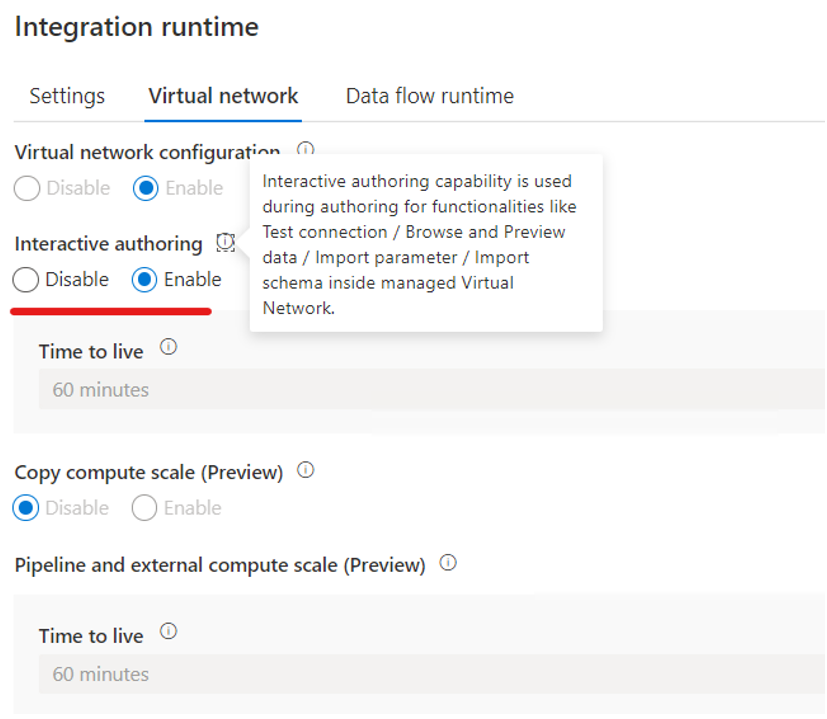
На панели "Интеграция" создайте соединение со ссылкой для репликации данных из базы данных SQL Azure в пул SQL Azure Synapse.
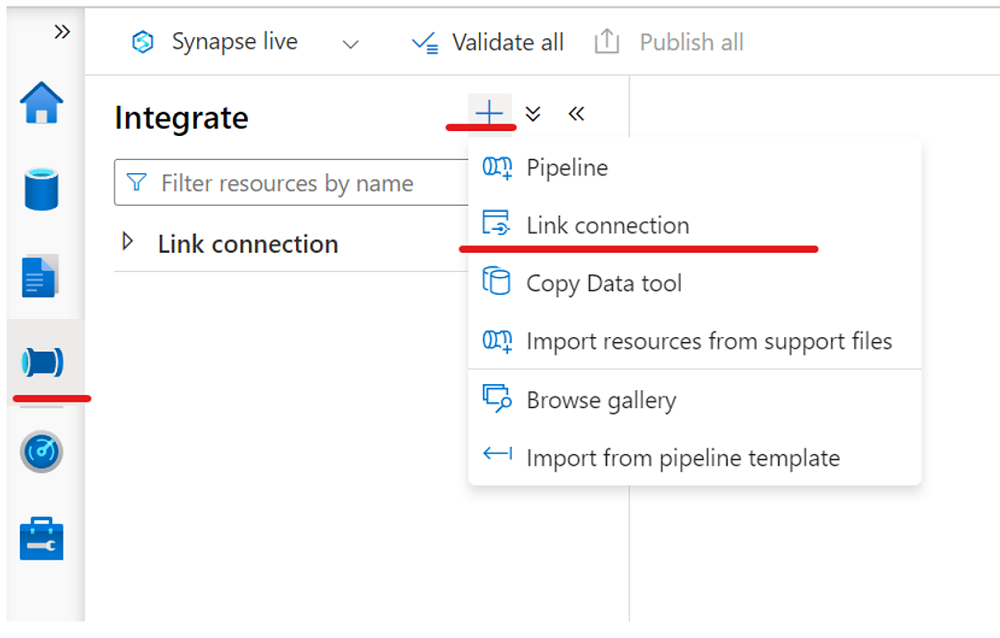
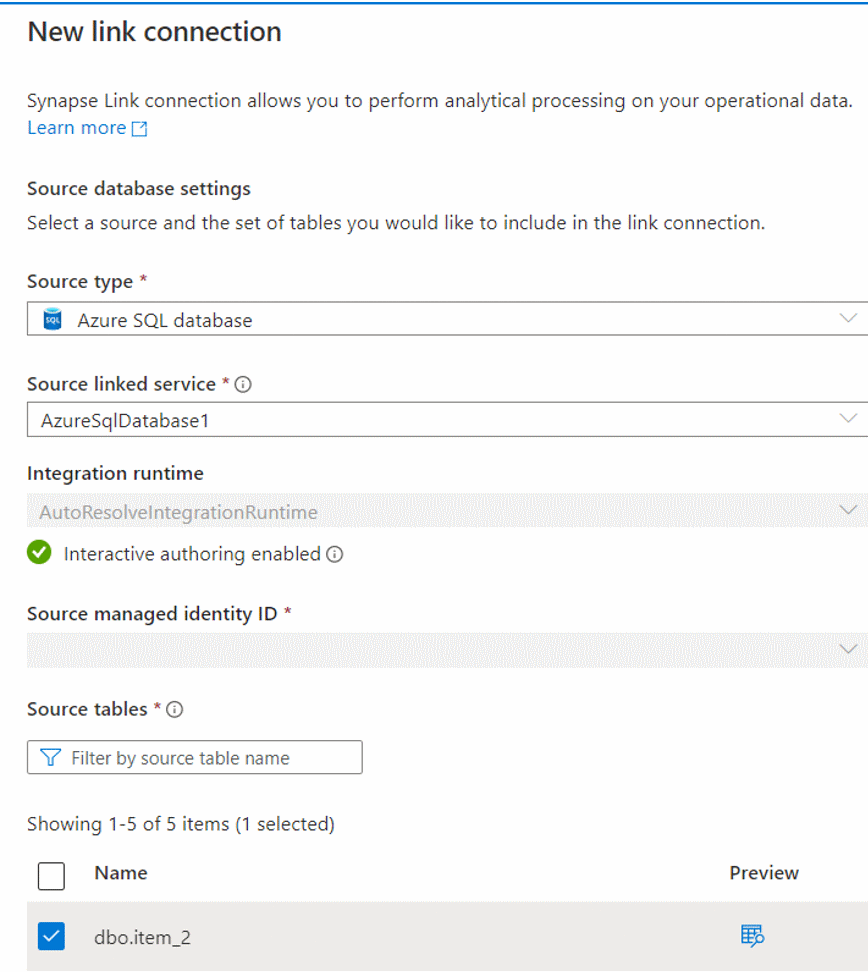
Начните подключение.
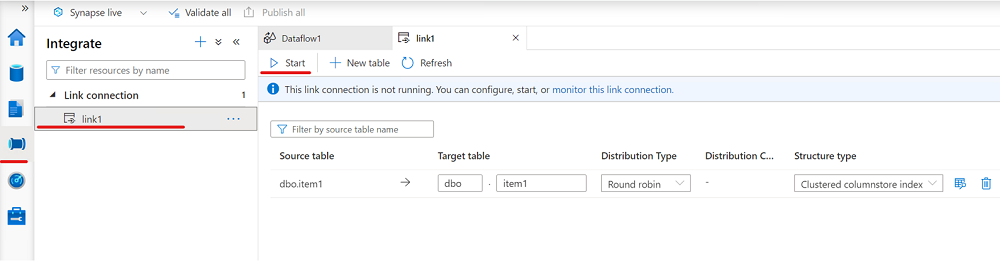
Создание управляемой виртуальной сети рабочей области с утечкой данных
В этом разделе описано, как создать рабочую область Azure Synapse с поддержкой управляемой виртуальной сети. Вы включите управляемую виртуальную сеть и выберите "Да ", чтобы ограничить исходящий трафик из виртуальной сети управляемой рабочей области целевыми объектами через управляемые частные конечные точки. Общие сведения см. в статье об управляемой виртуальной сети Azure Synapse Analytics.
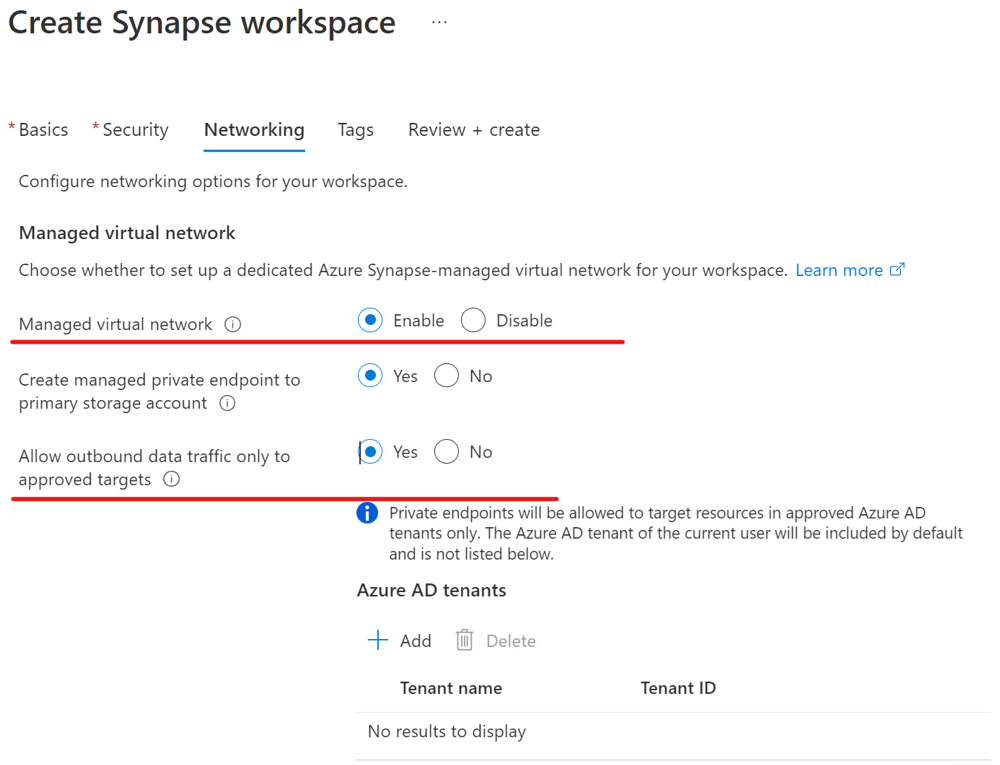
Войдите на портал Azure.
Перейдите в рабочую область Azure Synapse, выберите Сеть, и затем установите флажок Разрешить Azure Synapse Link для базы данных Azure SQL обходить правила брандмауэра.
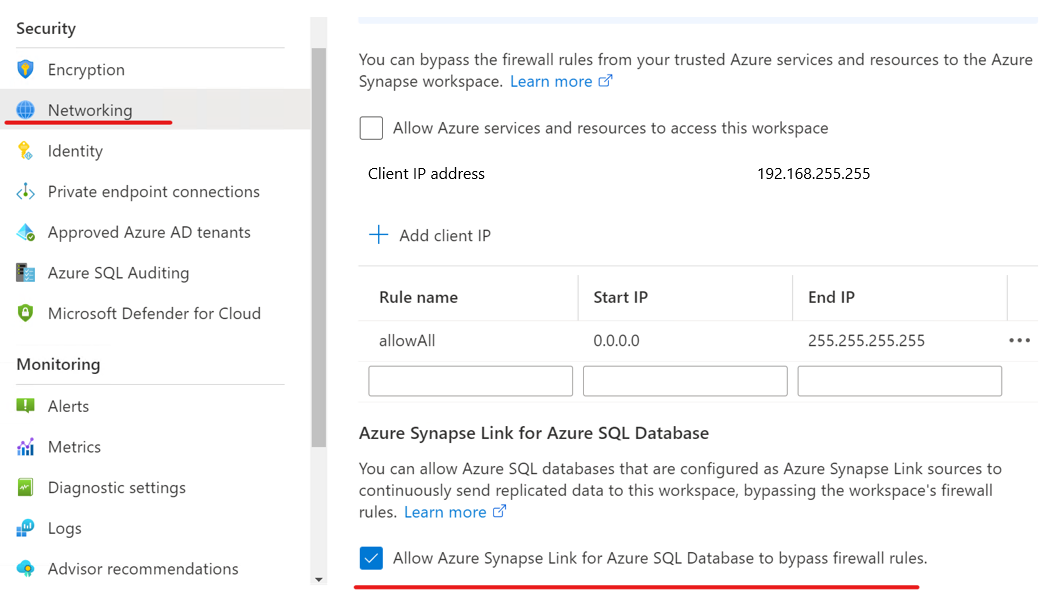
Откройте Synapse Studio, перейдите в раздел "Управление", выберите среды выполнения интеграции и выберите AutoResolvingIntegrationRuntime.
Во всплывающем окне выберите вкладку "Виртуальная сеть " и включите интерактивную разработку.
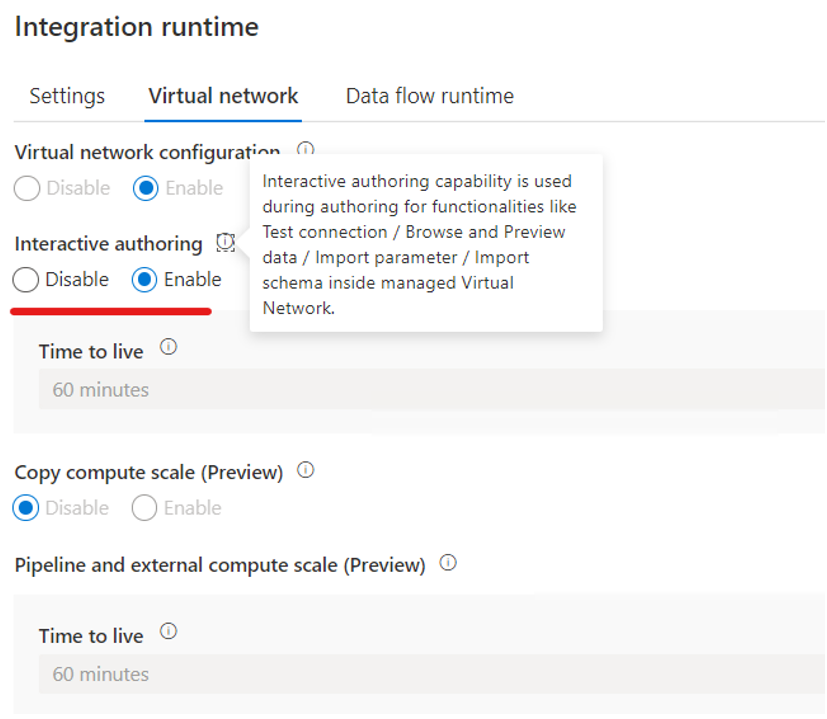
Создайте связанную службу, которая подключается к базе данных SQL Azure с включенной управляемой частной конечной точкой.
a. Создайте связанную службу, которая подключается к базе данных SQL Azure.
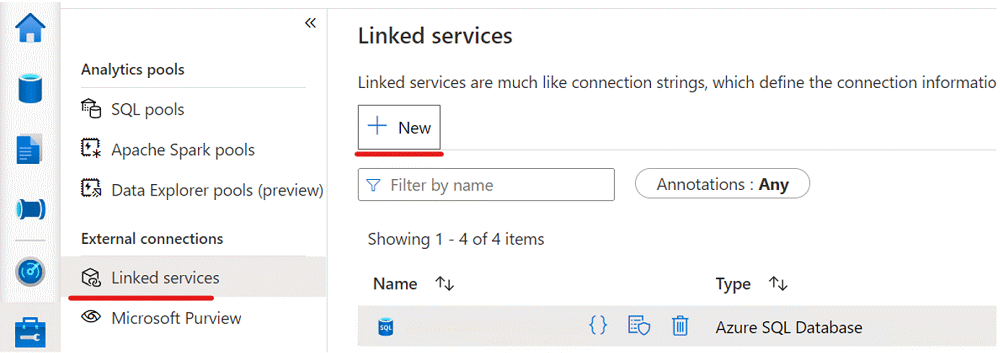
b. Создайте управляемую частную конечную точку в связанной службе для базы данных SQL Azure.
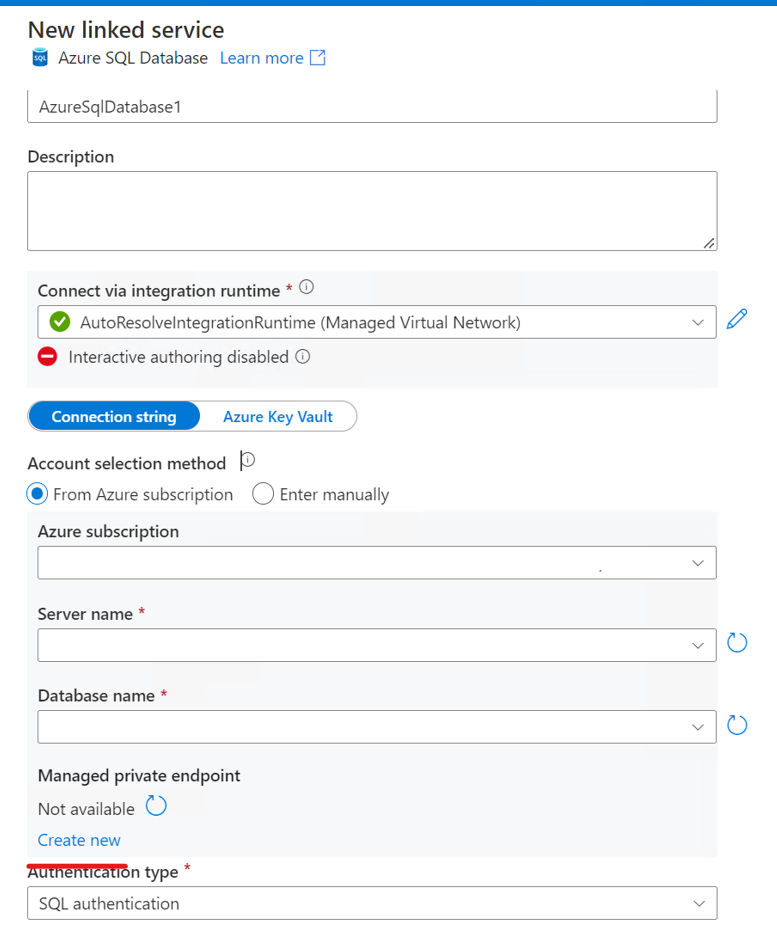
с. Завершите создание управляемой частной конечной точки в связанной службе для базы данных SQL Azure.
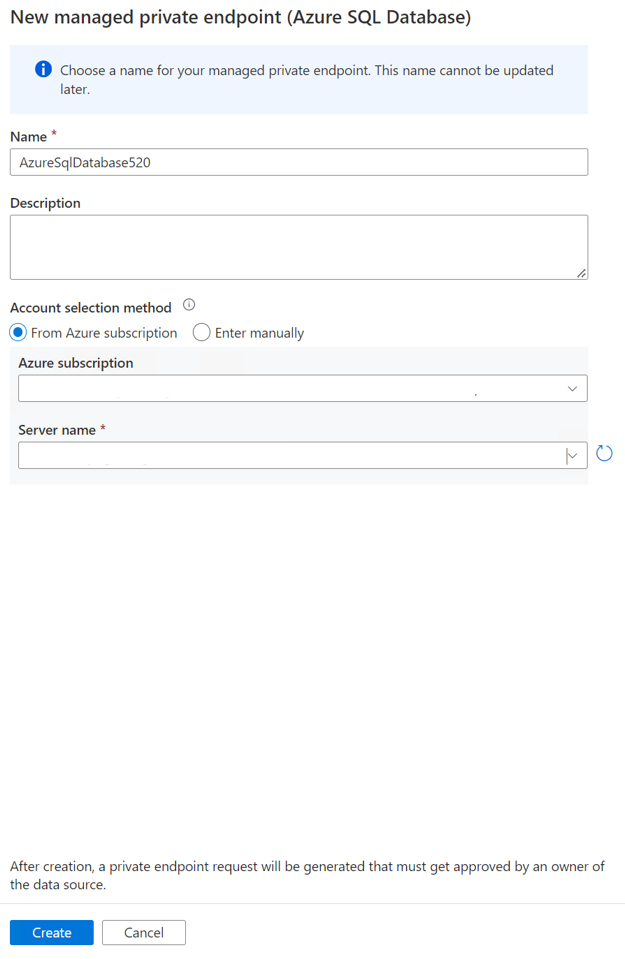
д. Перейдите на портал Azure для экземпляра SQL Server, где размещено хранилище базы данных Azure SQL, и затем утвердите подключения к частной конечной точке.
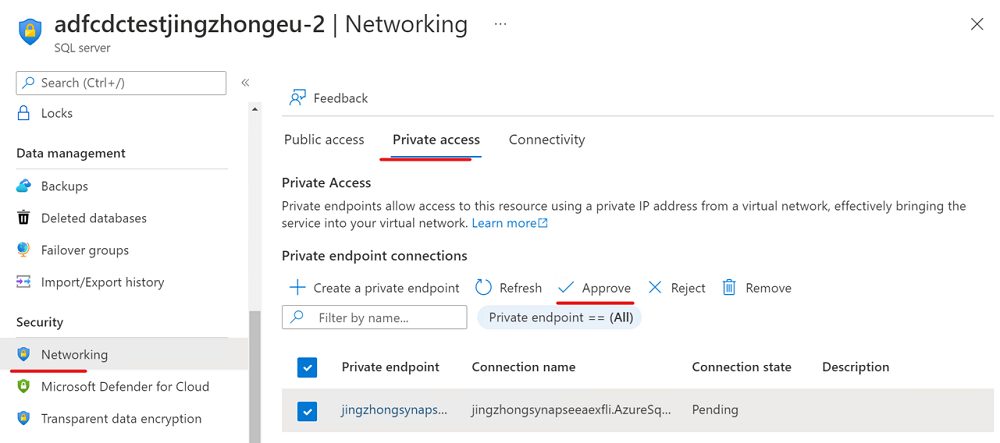
Теперь вы можете создать связь из области "Интеграция" для репликации данных из базы данных Azure SQL в пул Azure Synapse SQL.
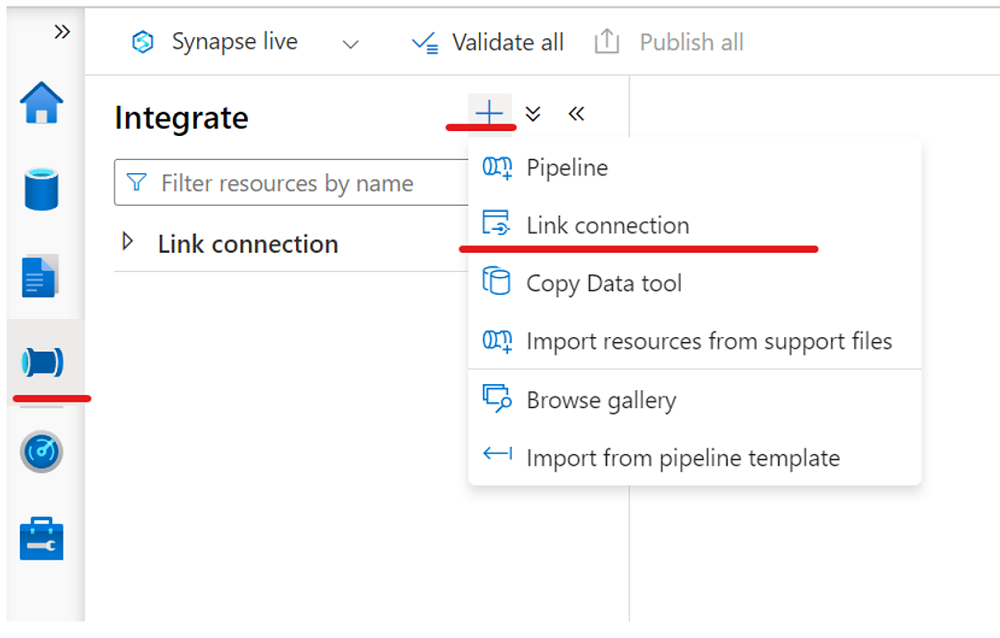
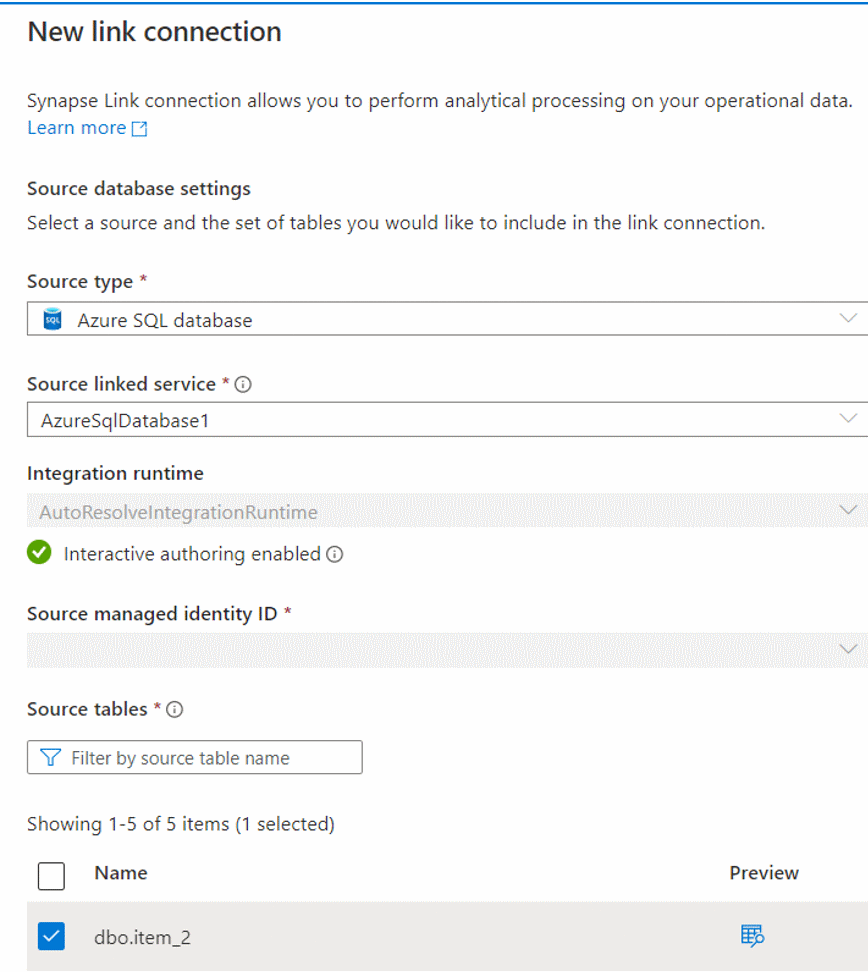
Начните соединение по ссылке.
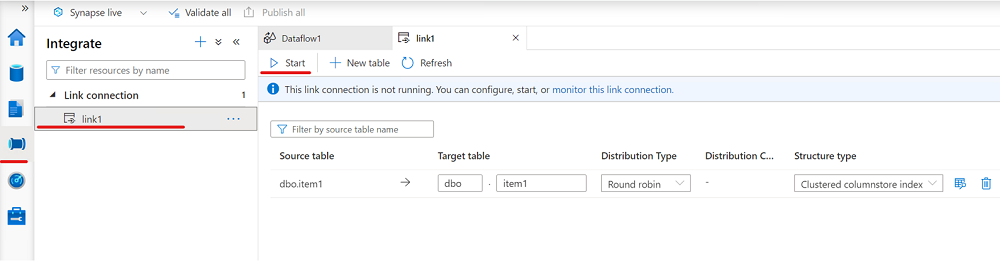
Следующие шаги
Если вы используете базу данных, отличной от базы данных SQL Azure, ознакомьтесь со следующими сведениями: